こんにちわ。wtt管理人です。
前回、サーバー契約までのお話をさせていただいたので、
今回はドメイン契約とサーバーとの紐付けまでの流れを画像つきで説明していきたいと思います。
ロリポップであれば、サーバー契約すれば初期ドメイン(サーバー契約の「アカウント情報の入力」時に登録したURL)を利用できるので、独自ドメインを持たなくてもサイト運営が可能ですが、URLの末尾に「.lolipop.jp」などの文字がついてしまうことや、この様なドメイン(サブドメインと呼ばれています)は検索の上位に上がりにくいとも言われているので、なるべく独自ドメインを利用する方がいいです。
独自ドメインとは、URLの最後の「.jp」とか「.info」とかより前の部分を、自分で好きに選べるドメインのことです。
独自ドメインの取得も、数多く存在するドメインサービスの中から選ぶことができますが、今回はロリポップと同じく、
GMOさんがサービス提供している「ムームードメイン
![]() 」を利用したいと思います。
」を利用したいと思います。
同じGMOが提供している「お名前.com」というサービスもありますが、こちらは登録時の手順で一つチェックを入れ忘れるとwhois情報を代理で公開してくれなくなるので(個人情報を世界中に晒されてしまうので)ムームードメインがおすすめです。
①ムームードメインにアクセス
まずはこちらから↓ムームードメインにアクセスします。
こちらの画面が表示されるので、真ん中の「新しいドメインを入力」のフォームに使いたいドメインを入力し、検索します。
検索結果の中から、まだ誰にも使われていないドメインを選んで「カートに追加」をクリックし、お申込みに進みます。
②ログイン or 新規登録
次に、こちらの画面が表示されるので、すでに会員登録をしたことがある方はログイン、初めての方は新規登録してください。
③ドメイン設定
ドメインの設定をしていきます。
「WHOIS公開情報」は「弊社の情報を代理公開する」、
「ネームサーバ(DNS)」は「ロリポップ」、
「ドメインの契約年数」と「お支払い方法」には、やりやすい決済方法を選んで下さい。
④その他申し込み
たくさんの案内が表示されるので、無視して「次のステップへ」をクリックします。
⑤規約に同意/完了
内容に問題なければ、利用規約に同意にチェックを入れて完了です。
ドメインの契約はこれで完了です。
次に、サーバーとの紐付けをします。
前回登録したロリポップにログインし、「サーバーの管理・設定」→「独自ドメイン設定」をクリックします。
「設定する独自ドメイン」に、先程ムームードメインで取得したドメイン(例:〇〇○.jp)を入力、
「公開(アップロード)フォルダ」にはわかりやすいフォルダ名(例:〇〇○.jp←ドメインと同じでいいと思います)を入力します。
入力できたら「独自ドメインをチェックする」をクリック。
再度「独自ドメイン設定」へいき、設定したドメインが追加されていたら設定完了です。
こちらで、サーバー契約〜ドメイン設定までは終了です。
ロリポップでは無料SSL(セキュリティの強化)が簡単に使えるようになっているので、まだ余力があるという方は一応設定しておきましょう!
「セキュリティ」→「独自SSL証明書導入」にいき、SSL対応したいドメインにチェックを入れて「独自SSLを設定する」ボタンを押して設定してください。
最近、SSLがどんどん導入推奨されてきているので絶対に設定しておいたほうがいいと思います。
次回から、実際にホームページを作っていきたいと思います。
※本ページはプロモーションが含まれています
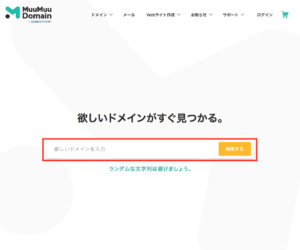
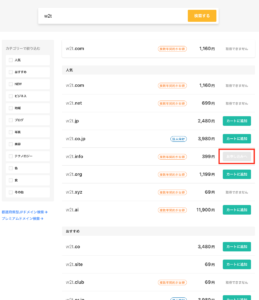
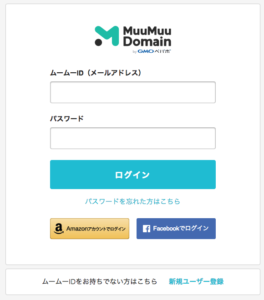
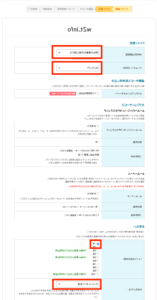

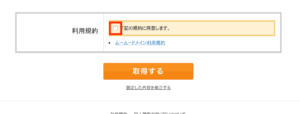
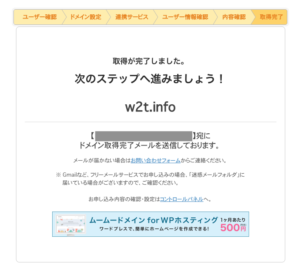
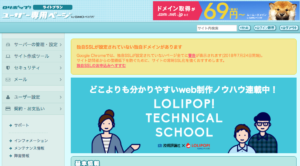
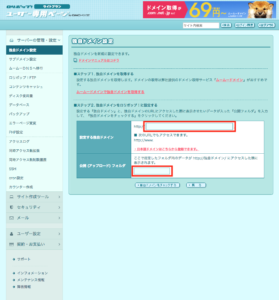
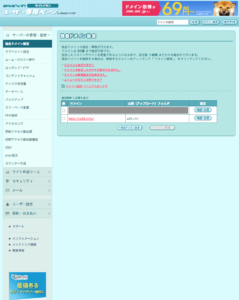
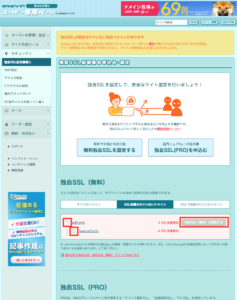
コメントを残す